OldNewExplorer: En anden cool app fra skaberen af StartIsBack, kan flytte Explorer Details ruden til bunden
Udvikleren af den berømte Start Menu, StartIsBack, har skrevet en anden app kaldet OldNewExplorer og som navnet indikerer, sigter det mod at gendanne nogle af Windows 7 Explorer-funktionerne til Windows 8's Explorer. Navnet ser ud til at være et skuespil på den berømte blog, GammelNyTing, af Microsofts Shell-udvikler, Raymond Chen. OldNewExplorer bringer et par meget interessante funktioner tilbage til Windows 8 Explorer. Lad os se hvilken.
Reklame
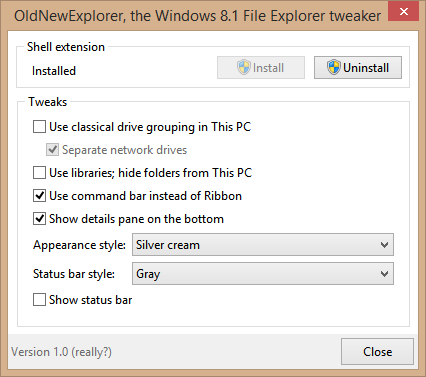
Før du dykker ned i funktionerne OldNewExplorer gendanner, er det også vigtigt at bemærke hvordan det bringer dem tilbage. Ifølge Tihiy foregår alt i hukommelsen. Det er en meget udfordrende (men sikrere) måde at genoplive funktioner på denne måde, da operativsystemfiler ikke røres på disken. In-memory patching er altid en mere sikker tilgang end at patche filer på disk.
Tihiy havde antydet i sit Neowin interview at han måske vil bringe flere funktioner udover Windows 7 Start-menuen til Windows 8, og nu gør OldNewExplorer netop det. Her er nogle af de ændringer, OldNewExplorer kan gøre:
- OldNewExplorer kangendan grupperingen af drev i denne pc/computer-mappe til, hvad Windows 7 havde, og fjern de mapper, du ikke ønsker: I Windows 8.1 er flytbare drev og optiske drev ikke grupperet adskilt fra lokale harddiske. Hvis du foretrækker at have dem grupperet separat, så vil du finde værdi i OldNewExplorer. Det kan også fjerne de mapper, som Microsoft føjede til denne pc uden mulighed for at fjerne dem.
Bemærk: Winaero's Denne PC Tweaker kan også selektivtfjerne de mapper, du ikke vil have fra denne pc. Det kan også unikt tilføje enhver mappe, du ønsker.
- OldNewExplorer kan gendanne kommandolinjen til Explorer og deaktivere båndet. Det gør dette on-the-fly uden at patche OS-filen på disken. Hvorfor vil du deaktivere båndet? Flere grunde - det opdeler kommandoer på tværs af faner og øger den kognitive belastning på din hukommelse ved at få dig til at huske, hvilken kommando der er på hvilken fane. Hvis du i stedet bruger en værktøjslinje som den, der Klassisk Shell's Explorer addon tilføjer, får du hurtigere adgang til de kommandoer, du har brug for, og alt er synligt på en enkelt række, så der er ingen skift involveret på tværs af flere kommandoer for at finde den kommando, du ønsker.
Winaero's Ribbon Disabler returnerer også kommandolinjen. Med båndet deaktiveret kan du også bruge Winaero's Explorer Toolbar Editor for at tilpasse kommandolinjen.
- OldNewExplorer kan gendanne detaljeruden til bunden, som den var i Windows 7 Explorer. Dette er meget bedre end at have detaljeruden til højre, fordi hvis den er nederst, kan du aktivere/deaktivere den uden at påvirke forhåndsvisningsruden, som er på siden. Du kan også vise mange flere filer i Stifinder uden at rulle, hvis detaljeruden er indstillet til Lille størrelse nederst.
- OldNewExplorer kan forbedre Explorer-styling med nogle indbyggede visuelle stilarter. Du kan ændre, hvordan kommandolinjen ser ud med knappen Organiser. Det kan også gøre Explorers statuslinje grå, så den passer bedre til OS'ets visuelle stil.
Du kan læse mere om OldNewExplorer og download det fra MSFN forum. Når dette skrives, er der kun udgivet en testversion af OldNewExplorer, så husk, at det er software under udvikling, og du bør undskylde eventuelle mindre fejl eller problemer og rapportere dem til udvikleren. Da det er en testversion, kan nogle programmer også gå ned, men de bør rettes, så længe du rapporterer dem.
Afsluttende ord:
OldNewExplorer og StartIsBack er begge modifikationer, der ligner den fremragende og gratis Classic Shell med det formål, at brugeren skal kunne tilpasse sit OS-miljø, som han vil.
Alt i alt er OldNewExplorer en meget interessant Explorer-mod og bestemt en meget nyttig, hvis du interesserer dig for at have den mest produktive og tilpasselige brugergrænseflade i File Explorer. Det er sandsynligt, at OldNewExplorer vil få flere funktioner over tid, da Microsoft foretager flere ændringer i File Explorer, som begrænser tilpasningen.



